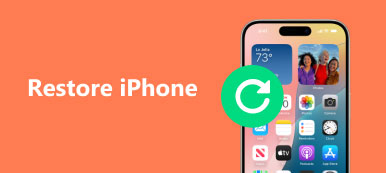当您需要销售MacBook Pro或修复一些重要错误时,您必须将MacBook Pro恢复为出厂设置。 为了处理困难情况,您需要做的是重新格式化硬盘驱动器并重新安装干净版本的操作系统。 Time Machine应该是将重要的个人文件备份到外部驱动器或在线存储系统的默认和出色的解决方案。 了解有关流程的更多详细信息 如何恢复MacBook Pro 从以下文章现在。
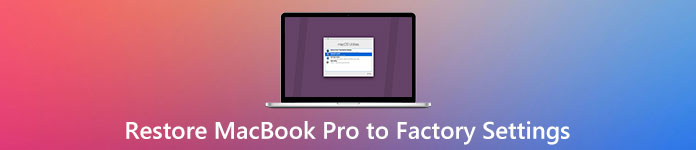
部分1:如何备份Mac
当您需要恢复出售MacBook Pro时,您可以先使用Time Machine备份MacBook Pro。 然后你可以按照步骤进行操作 备份Mac 与Time Machine。
步骤1。 将外部硬盘连接到计算机
将外部硬盘驱动器连接到Mac。 如果系统询问您是否要使用Time Machine,请单击“用作备份磁盘”。 但是,如果没有要求,请继续执行下一步。
步骤2。 在MacBook Pro上设置Time Machine
单击Apple菜单,然后选择“系统偏好设置”>“选择备份磁盘”>“ MacBook主磁盘”。 重复相同的过程可以帮助设置另一个磁盘,并且两个磁盘都可以在Mac中使用。 当然,当人们在家中或办公室中使用不同的MacBook Pro时,该过程可以一次又一次重复以方便。
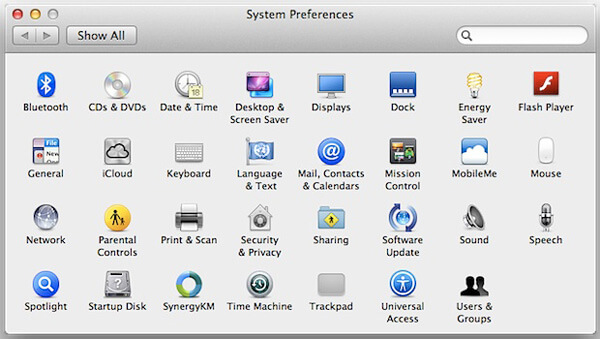
步骤3。 使用Time Machine备份Mac
单击“立即备份”以在几个小时内使用Time Machine备份Mac。 “自动备份”可帮助您每天7小时,每周XNUMX天自动备份文件和文档。 使用Time Machine备份Mac后,即可立即还原MacBook Pro。
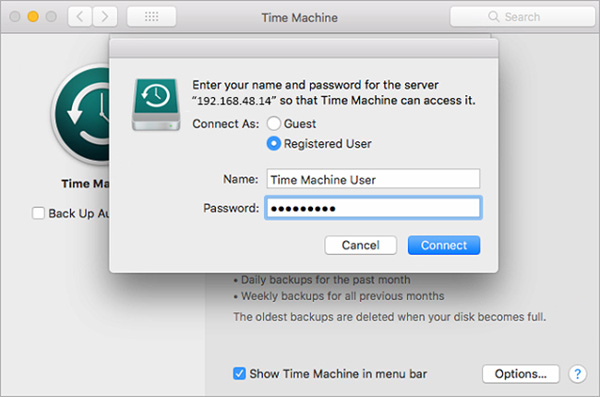
部分2:如何还原MacBook Pro
由于您已经备份了所有MacBook Pro,现在是时候按照以下步骤确认如何将MacBook Pro恢复为出厂设置。 以下是有关该过程的更多详细信息。
步骤1。 将MacBook恢复为出厂设置的准备工作
准备不足将导致严重失败,如混乱程序,在恢复出厂设置过程中的位丢失。 确保MacBook Pro处于良好的Internet环境中并且电源连接良好。 由于恢复过程需要不间断的网络环境,将Mac恢复到出厂设置以及安装macOS的过程可能需要几个小时。 电源故障将中断恢复和重新安装。
步骤2。 将MacBook Pro重新启动到恢复模式
对于我们大多数人来说,将Mac恢复到出厂设置的过程似乎很晦涩,这是一个僵化的过程,下面的步骤介绍了如何详细处理它,并已经给出了正确的指导。 MacBook Pro重新引导时,连续按“推荐”和“ R”,直到Apple徽标出现在屏幕中央。 简单的按压操作有助于恢复功能的出现。 同时,您会看到弹出窗口“ Mac OS X实用程序”。

步骤3。 选择要删除的磁盘工具
弹出“ Mac OS X实用程序”菜单时,选择“磁盘实用程序”并继续。 然后在“磁盘工具”中选择MacBook的主驱动器,然后单击“擦除”选项卡。 这是进入最关键部分的重要菜单。 之后,您可以完成以下三个字段-名称,格式和方案。
步骤4。 重命名磁盘工具
要将“磁盘实用程序”命名为“ Macintosh HD”,然后从“格式”下拉菜单中选择“ Mac OS Extended”。 这是OS安装X操作系统所需的格式。 之后,从“方案”下拉菜单中选择“ GUID分区图”。
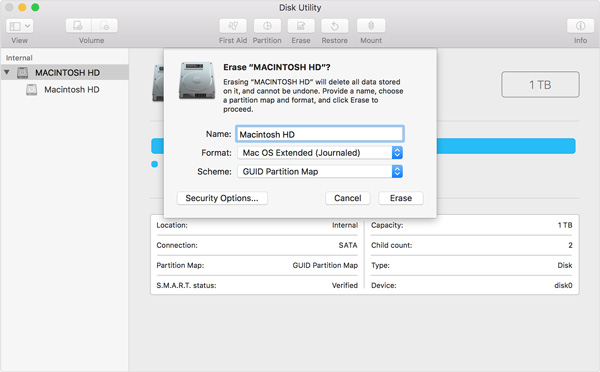
步骤5。 将MacBook Pro恢复为出厂设置
确认全部删除并继续按照说明进行操作。 整个“擦除”过程将花费几分钟。 请稍候,不要中断恢复过程。
步骤6。 恢复Mac后安装macOS
将Mac恢复为出厂设置后,关闭“磁盘实用程序”并返回到实用程序窗口。 安装macOS对于MacBook Pro的未来使用至关重要。 找出“ mac Utilities”菜单,然后单击“重新安装macOS”按钮。 根据说明确认操作。
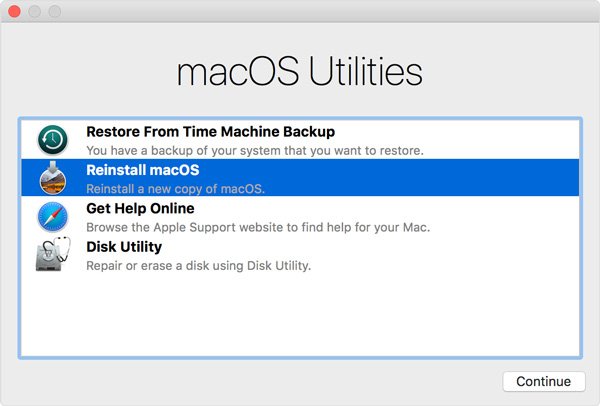
重新安装完成后,请重新启动MacBook Pro。 并确认MacBook Pro一切正常。 还原MacBook Pro时,可能会要求您提供Apple ID和密码。 如果要出售MacBook Pro,则不建议输入信息。 如果您不想出售Mac电脑,则可以选择 从Time Machine还原Mac.
在许多情况下,还原MacBook Pro是一种强制方式。 当意外发生某些错误或系统运行缓慢时,重置是一种不可避免的方法。 在另一种情况下,在转售Mac之前,清理相关信息对于保护您的隐私很重要。
你也可以阅读:
总结
对于大多数人来说,将MacBook Pro恢复到出厂设置似乎是一个模糊的过程,但是当您了解步骤和过程时,您会深深叹息,您曾经在去维护商店的路上浪费了太多时间。 只需按照上面的介绍并根据说明选择正确的选项,您可以自己将MacBook Pro恢复为出厂设置。 如果您对恢复Mac的方式有其他疑问,可以在注释中提供有关信息的更多详细信息。